تنظیم مجدد به موزیلا فایرفاکس
اگر در هنگام استفاده از موزیلا فایرفاکس با عملکرد صحیح مرورگر وب مواجه شدید، اولین چیزی که باید برای حل مشکل انجام دهید این است که تنظیمات را دوباره انجام دهید.
بازنشانی تنظیمات نه تنها تمامی تنظیمات ایجاد شده توسط کاربر را به وضعیت اصلی بازگردانده بلکه همچنین به شما اجازه می دهد که تم و ترفند نصب شده را که اغلب با مرورگر مواجه می شوند، حذف کنید.
محتوا
چگونه تنظیم مجدد تنظیمات فایرفاکس را انجام دهیم؟
روش 1: تنظیم مجدد
لطفا توجه داشته باشید که بازنشانی تنظیمات فقط روی تنظیمات، تم ها و برنامه های افزودنی مرورگر Google Chrome تاثیر می گذارد. کوکی ها، حافظه پنهان، سابقه مرور و کلمه عبور ذخیره شده در جای خود باقی می مانند.
1. با کلیک بر روی دکمه منو در گوشه سمت راست بالای مرورگر و نماد با علامت سوال در پنجره ظاهر می شود.
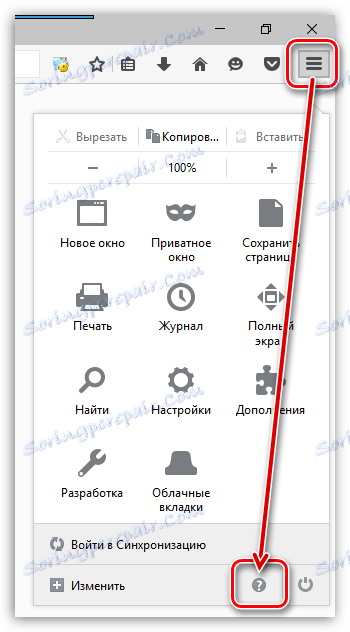
2. یک منوی اضافی روی صفحه نمایش ظاهر می شود، که در آن شما باید اطلاعات مورد نظر برای عیبیابی را انتخاب کنید.
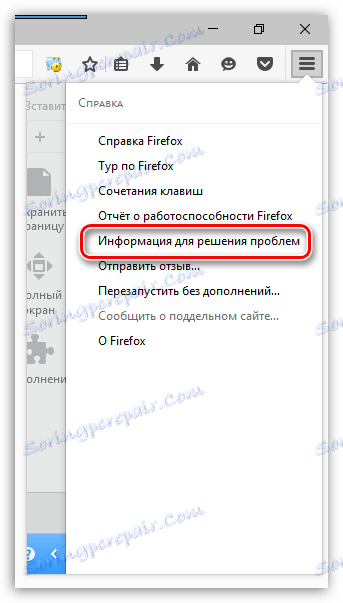
3. یک پنجره بر روی صفحه نمایش ظاهر می شود، با دکمه Clear Firefox در قسمت سمت راست بالا.
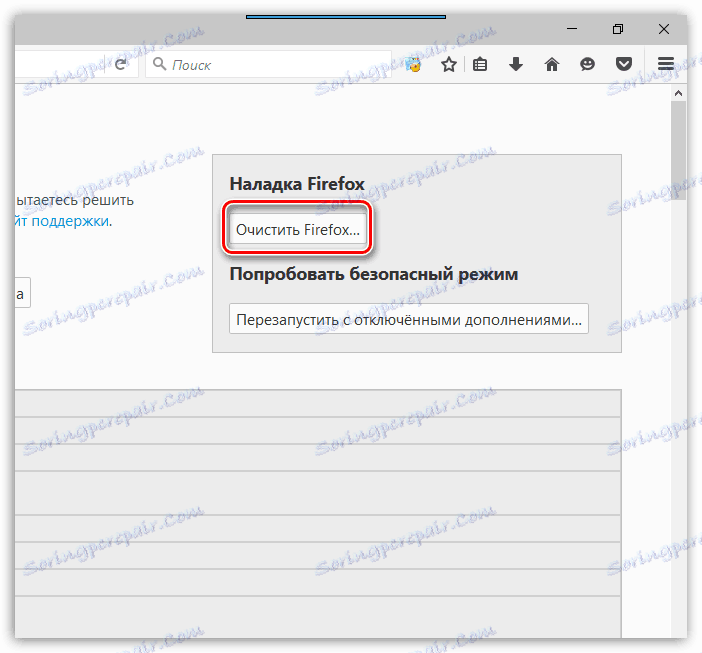
4. قصد خود را برای حذف تمام تنظیمات با کلیک بر روی دکمه "پاک کردن فایرفاکس" تأیید کنید.

روش 2: یک نمایه جدید ایجاد کنید
تمام تنظیمات، فایل ها و داده های موزیلا فایرفاکس در یک پوشه پروفایل خاص در کامپیوتر ذخیره می شود.
در صورت لزوم، می توانید فایرفاکس را به حالت اولیه بازگردانید، به عنوان مثال هر دو تنظیمات مرورگر و سایر اطلاعات انباشته ذخیره نمی شوند (کلمه عبور، حافظه پنهان، کوکی ها، تاریخچه و غیره)، یعنی بازنشستگی کامل Mazila انجام خواهد شد.
برای ایجاد یک پروفایل جدید، موزیلا فایرفاکس را کاملا بسته کنید. برای انجام این کار، بر روی دکمه منو مرورگر کلیک کنید، و سپس نماد "خروج" را انتخاب کنید. 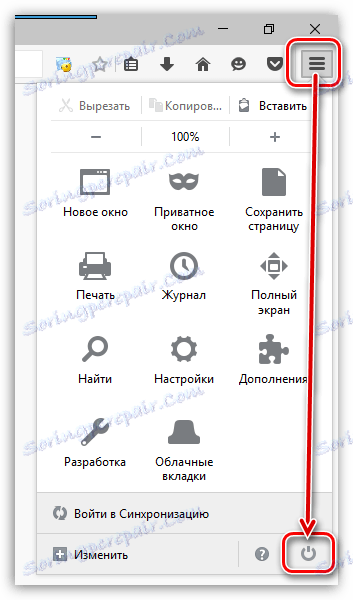
کلید Win + R hot را فشار دهید تا پنجره Run اجرا شود. در پنجره کوچکی که ظاهر می شود، باید دستور زیر را وارد کنید:
firefox.exe -P
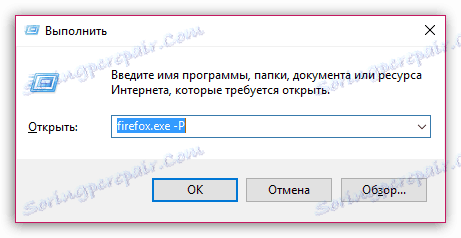
صفحه نمایش یک پنجره با پروفایل های فایرفاکس فعلی را نشان می دهد. برای ایجاد یک پروفایل جدید، روی دکمه "ایجاد" کلیک کنید.
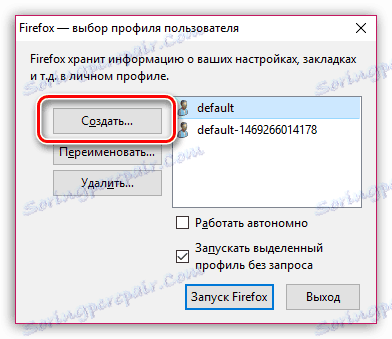
در فرایند ایجاد یک نمایه، در صورت لزوم می توانید نام نمایه خود را تنظیم کرده و محل استاندارد آن را در رایانه تغییر دهید.

پس از ایجاد یک نمایه جدید، به پنجره مدیریت نمایه بازگردانید. در اینجا می توانید هر دو بین پروفایل ها را تغییر دهید و حتی از رایانه غیر ضروری را حذف کنید. برای انجام این کار، نمایه را با یک کلیک انتخاب کنید و سپس روی دکمه «حذف» کلیک کنید.

اگر در مورد تنظیم مجدد تنظیمات در موزیلا فایرفاکس سؤالی دارید، از آنها در نظرات خود سوال کنید.
